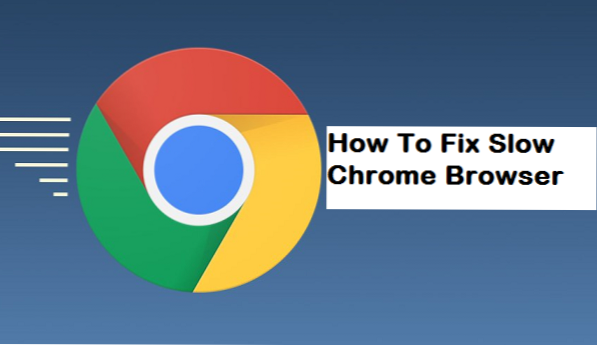
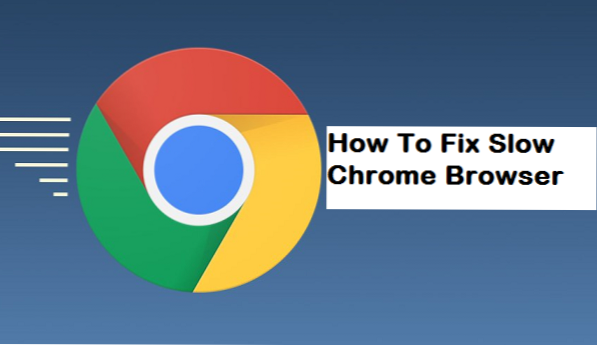
Google Chrome ist für seine Geschwindigkeit bekannt und wird von vielen PC- und Android-Nutzern verwendet. Um ehrlich zu sein, können die meisten von uns keinen Tag ohne Google Chrome für den Zugriff auf unsere bevorzugten Seiten gehen. Aber wo ist der Spaß, wenn Ihr Chrome-Browser 2-3 Minuten benötigt, um nur eine einzige Seite zu laden? Wo ist der Spaß, wenn das Laden von Youtube-Videos länger dauert? In diesem Artikel werde ich Ihnen einige Hinweise zu möglichen Dingen geben, die Ihr Google Chrome-Browser möglicherweise benötigt, um die Blitzgeschwindigkeit wiederherzustellen.
Deshalb werde ich mich bemühen, die Einführung so einfach und prägnant wie möglich zu gestalten, damit Sie sich nicht langweilen.
Im Folgenden finden Sie eine Liste mit Inhalten, die wir in diesem Artikel behandeln werden, um das langsame Google Chrome zu beheben.
Löschen Sie den Google Chrome-Cache
Finden und entfernen Sie schädliche Software
Browserverlauf löschen
Überprüfen Sie die Internetverbindung
Deaktivieren Sie Chrome Plugins
Chrome-Prozesse beenden
So beheben Sie den langsamen Google Chrome-Browser
1. Löschen Sie den Google Chrome-Cache
Okay, der erste Schritt, den ich Ihnen empfehlen würde, ist das Löschen Ihres Google Chrome Cache. Ein Browser-Cache ist ein temporärer Speicherort auf Ihrem Computer für Dateien, die von Ihrem Browser zur Anzeige von Websites heruntergeladen werden. Dateien, die lokal zwischengespeichert werden, umfassen alle Dokumente, aus denen eine Website besteht, beispielsweise HTML-Dateien, JavaScript-Skripts sowie Grafiken und andere Multimedia-Inhalte.
Sie sollten die gespeicherten Dateien löschen. Sie können dies tun, indem Sie zu den Einstellungen in Ihrem Browser gehen. Scrollen Sie nach unten und klicken Sie auf Erweitert, Browserdaten löschen. Wählen Sie dann zwischengespeicherte Bilder und Dateien aus und klicken Sie dann auf Daten löschen.

2. Finden und entfernen Sie schädliche Software
Wussten Sie, dass Malware auf Ihrem PC die Ursache Ihres verzögerten oder langsamen Google Chrome-Browsers sein kann? So komisch das klingen mag, es stimmt. Aber Sie haben nichts zu befürchten. Chrome kann Ihren Computer nach Malware durchsuchen, durch die es verzögert wird. Kürzlich hat Chrome eine neue Funktion hinzugefügt, mit der schädliche Software auf Ihrem Computer gefunden und entfernt werden kann.
Wie finden und entfernen Sie schädliche Software?
Gehen Sie einfach zu den Einstellungen in Ihrem Chrome-Browser. Klicken Sie auf Erweitert, Scrollen Sie nach unten und klicken Sie auf Computer bereinigen. Klicken Sie auf Suchen und warten Sie, bis Chrome nach schädlicher Software sucht.

3. Browserverlauf löschen
Kurze Frage, wann haben Sie zuletzt Ihren Browserverlauf gelöscht? Ein überfüllter Browserverlauf könnte nur die Ursache für Ihre Verzögerung sein. Die dazu erforderlichen Schritte sind im Wesentlichen die gleichen wie beim Löschen Ihres Google Chrome-Cache. Folgen Sie einfach den gleichen Schritten. Wählen Sie diesmal jedoch nur Browserverlauf aus, wählen Sie Ihren bevorzugten Zeitraum aus und klicken Sie auf Daten löschen

4. Überprüfen Sie Ihre Internetverbindung
Haben Sie Ihren Mobile Hotspot oder Ihr Modem überprüft? Bist du sicher, dass es richtig funktioniert? Dies könnte nur die Ursache Ihres Laggy Chrome-Browsers sein. Sie müssen die Netzwerkanzeige Ihres PCs überprüfen und sicherstellen, dass Ihre Netzwerkverbindung stabil ist. Wenn Ihre Netzwerkverbindung sehr stark ist und Sie immer noch mit diesem nervigen langsamen Browser konfrontiert sind. Mach dir keine Sorgen. Es gibt noch weitere Schritte, die Sie ausprobieren können.
5. Deaktivieren Sie die Chrome-Erweiterung
Erweiterungen sind sehr hilfreich, wir könnten unseren Browser hybrid machen und mit der richtigen Erweiterung eine ganze Reihe von Aufgaben erledigen. Wenn Sie zu viele Erweiterungen in Ihrem Chrome-Browser installiert oder aktiviert haben, kann dies für Ihren Chrome-Browser schlecht sein. Wenn Sie wissen möchten, ob Erweiterungen die eigentliche Ursache Ihres verzögerten Chrome-Browsers sind, können Sie den Inkognito-Modus in Google Chrome versuchen. Wenn Ihr Browser im Inkognito-Modus keine Verzögerungen aufweist, müssen Sie definitiv erwägen, Erweiterungen zu entfernen oder zu deaktivieren. Sie können Google Chrome-Erweiterungen entfernen, indem Sie diese URL in Ihren Google Chrome-Browser eingeben.Chrom: // Erweiterungen /

6. Beenden Sie Chrome-Prozesse
Wenn viele andere Prozesse auf anderen Registerkarten ausgeführt werden, belegen sie den verfügbaren Speicher. Dies führt wiederum zu einem geringeren Speicherplatz für die neuen Ladeseiten. Aber hey! Sie könnten etwas dagegen unternehmen. Chrome verfügt ebenso wie der Task-Manager unseres PCs über einen Task-Manager, mit dem laufende Prozesse beendet werden können. Klicken Sie auf das Hilfsprogrammsymbol (3 Punkte), klicken Sie auf weitere Tools, klicken Sie auf Task-Manager.
Zum Löschen oder Beenden von Prozessen klicken Sie auf den Prozess und anschließend auf die Schaltfläche zum Beenden des Prozesses.


